顧客ポータル
Zoho Booksの顧客ポータルは、顧客がすべての取引を表示し管理するための専用スペースです。これにより、見積書を承認したり請求書を支払ったりするなどの操作を、1つの場所からより効率的に行えるようになります。
顧客ポータルを設定すると、次のことが可能になります。
- 見積書について顧客と協合し、承認を得ることができます。
- 顧客が請求書を閲覧した時点を確認できます。
- 顧客が請求書を1か所から支払えるようになります。
- 請求する前に、顧客に工数の記録の承認を申請できます。
- 顧客からビジネスに関するレビューを得ることができます。
- コメントを通じてリアルタイムで顧客とコミュニケーションを取ることができます。
顧客ポータルを顧客に有効にする
顧客ポータルは、初期設定で組織で利用可能です。ポータルにアクセスするためのURLを表示または変更するには、各種設定で行います。顧客に顧客ポータルへのアクセスを提供するには、Zoho Books内の各連絡先ごとにポータルを設定する必要があります。
前提条件:顧客ポータルは、メールアドレスを持つ顧客にのみ設定できます。
顧客のポータルアクセスを設定するには:
- [売上]に移動し、[顧客]を選択してください。
- アクセスを提供したい顧客を選択してください。
3つの方法で顧客にポータルアクセスを有効にできます。
- 顧客の詳細ページの右上隅にある[詳細を表示する]をクリックし、ドロップダウンから[顧客用のポータルの設定]を選択してください。
または
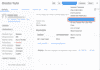
- その他の詳細セクションの[ポータルのステータス]の上にカーソルを合わせ、設定アイコンをクリックしてください。
または
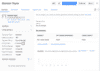
- 顧客の名前の下にある[ポータルへの招待]をクリックしてください。
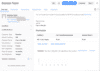
- ポップアップで、ポータルアクセスを提供する顧客またはその連絡先を選択してください。
- [保存]をクリックすると、Zoho Booksは顧客に対してポータルへの招待メールを送信します。このメールの内容は好みに基づいてカスタマイズできます。
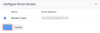
顧客ポータルへのサインアップ
顧客がポータルにアクセスするためには:
- 送信された招待メールを開きます。
- [招待を承認する]をクリックしてください。これにより、ポータルのサインアップページにリダイレクトされます。
- パスワードを入力し、[更新]をクリックしてください。
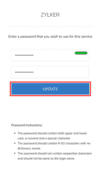
これにより、顧客はポータルのホームページに移動し、見積書を承認したり却下したり、請求書を支払ったり、文書をアップロードしたりすることができるようになります。
アドバイス: 顧客がポータルの招待メールを見逃してしまった場合、概要タブ内の顧客の詳細の下にある[再招待]をクリックして、再度送信できます。
顧客ポータルの機能
顧客が作成した取引は、顧客ポータルで表示されます。各モジュールで顧客が実行できるさまざまな操作について見てみましょう。
ホーム
ホームまたはダッシュボードは、顧客が顧客ポータルにログインした際に最初に表示される画面です。これにより、自分と顧客との間で行われた取引の概要が提供されます。顧客は、ダッシュボードで次の詳細を表示できます。
- 未払いの請求書:顧客が未払いの請求書の金額の合計。顧客は[今すぐ支払う]をクリックして支払うことができます。
- 利用可能なクレジット:顧客があなたに支払う額の合計。これには返金やクレジットノートなどが含まれます。
- 未払いの前払金請求書:顧客が未払いの前払金請求書の金額の合計。
- 利用可能な前払金支払い:返金または請求書に適用できる利用可能な前払金金額の合計。
- 最後の支払い日:顧客によって行われた最近の支払いの金額と日付。
- 見積書:顧客が承認する必要がある見積書の数。これをクリックすると、すべてのオープンな見積書が表示されます。
- 工数表:承認が必要な工数表の数。これをクリックすると、すべての保留中の承認が表示されます。
以上の詳細に加えて、ホームページには顧客のアカウント詳細、連絡先の詳細、および組織の連絡先詳細も表示されます。
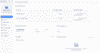
見積書の承認
顧客との売買において、製品またはサービスについて交渉するために見積書を送信できます。顧客ポータルでは、顧客は受け取った見積書の一覧を[見積書]セクションで表示できます。詳細を表示するために見積書をクリックし、ドロップダウンメニューをクリックして特定の種類の見積書を表示することもできます。
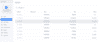
顧客が価格と取引に満足している場合、見積書を承認することができます。手順は次のとおりです。
- 左サイドバーで[見積書]をクリックしてください。
- 承認する必要がある見積書を選択してください。
- [承認]ボタンをクリックしてください。
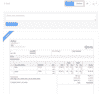
顧客は見積書を却下することもでき、その際には[却下]ボタンをクリックしてより良いオファーを求めることができます。コメントを通じて交渉できます。Zoho Books組織からコメントに返信できます(コメントをポータルで表示可能にするには[ポータルで表示]オプションを選択します)。却下された見積書を編集して有望なオファーを提示し、再度承認を得るために提出することもできます。
ヒント:顧客がポータルで見積書を表示、承認、または却下した場合、Zoho Books組織に通知が届きます。
ヒント:Zoho Signと連携することで、顧客ポータルから見積書に署名してもらうことができます。
請求書の支払い
顧客は顧客ポータルの[請求書]セクションで、すべての請求書と前払金請求書の一覧を表示できます。請求書をクリックして詳細を表示し、未払いの場合は[今すぐ支払う]をクリックして即座に支払うこともできます。請求書の一覧を特定の種類でフィルタリングするか、ドロップダウンメニューをクリックして請求書を並べ替えることも可能です。
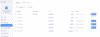
前提条件:顧客が請求書のオンライン支払いを行うには、その請求書に対して決済サービスを関連付けている必要があります。Zoho Booksは複数のオンライン決済サービスと連携できます。
ヒント:顧客ポータルで顧客が初めて請求書を表示すると、Zoho Books組織に通知が届きます。
顧客が請求書を支払う際に[今すぐ支払う]をクリックすると、支払いページが表示されます。請求書の作成画面で一部支払いを有効にしている場合は、顧客は今すぐ支払う金額を入力できます。それ以外の場合は、請求書の全額を支払う必要があります。
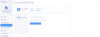
顧客は好みの支払方法を選んで支払いを行えます(利用可能な支払方法は設定された決済サービスによって異なります)。顧客には、請求書作成時に異なる決済サービスオプションを提供できます。
カードで支払いを行う
クレジットカード/デビットカードを使用して支払いを行う場合、顧客はカード番号、CVV、有効期限、請求先住所、国を入力して支払いを行います。カードを保存し、将来の請求書支払いに使用することもできます。
ACH支払い
顧客がACH支払いを行うためには、顧客作成画面の[その他の詳細]セクションで[この顧客が銀行口座を通じて支払うことを許可]オプションを有効にする必要があります。顧客は、将来の取引のために銀行口座情報を保存することもできます。
支払い履歴の追跡
顧客ポータルの[支払い済み額]セクションで、顧客はビジネスに対して行ったすべての支払いを追跡できます。これにはオンライン支払いだけでなく、Zoho Booksで記録したオフライン支払いも含まれます。顧客はリストをフィルタリングして請求書支払いのみを表示したり、日付または金額で支払いを並べ替えたりできます。
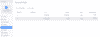
特定の支払いをクリックすると、支払いの領収書を表示したり、この支払いが行われた請求書または前払金請求書の詳細を確認したりできます。顧客は[PDFのダウンロード]または[印刷]ボタンをクリックして領収書のコピーを保存できます。
受注書の表示
前提条件:顧客が受注書を顧客ポータルで表示できるようにするには、顧客ポータルの各種設定でこのオプションを有効にする必要があります。
販売商品と価格を確認するために受注書を作成した場合、顧客はポータルの[受注書]タブでそれを見ることができます。特定の受注書の詳細を表示するには、受注番号をクリックします。顧客は注文の詳細だけでなく、実行された受注書に関連する請求書の詳細も表示できます。
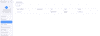
ヒント:顧客が初めて顧客ポータルで受注書を表示した場合には、通知が届きます。
プロジェクトと工数表の管理
前提条件:顧客が顧客ポータルでプロジェクトと工数表を表示できるようにするには、顧客ポータルの各種設定でこのオプションを有効にする必要があります。
プロジェクト
顧客は、顧客ポータルの[プロジェクト]セクションで、すべてのアクティブなプロジェクトの一覧を表示できます。
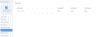
特定のプロジェクトの詳細を確認するには、プロジェクト名をクリックします。選択したプロジェクトの次の詳細を表示できます。
- タスク:このプロジェクトに作成した請求対象のタスクのすべてがここにリストされ、対応する記録済みの工数、請求された工数、未請求の工数が表示されます。
- 工数データ:このプロジェクトのために記録した請求対象の工数データのすべてがここにリストされ、記録済みの工数と請求ステータスが表示されます。
- コメント:顧客はこのスペースを使用して、プロジェクトに関してあなたと共同作業できます。ここに追加されたコメントは、Zoho Books組織内のプロジェクトの[コメント]セクションに表示されます。
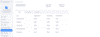
工数表
正確な工数を請求するために、プロジェクトでの作業時間を顧客が承認することができます。これには、Zoho Booksで顧客承認を作成する必要があります。
顧客は、顧客ポータルの[工数表]セクションで、送信されたすべての工数表承認を表示できます。承認ステータスに基づいて承認をフィルタリングして表示することもできます。
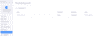
特定の承認をクリックすると、その詳細を表示できます。工数データに満足した場合、承認ボタンをクリックして提出された承認申請を承認できます。満足しない場合は、却下して理由を提供できます。また、コメントを通じてコミュニケーションすることもできます。
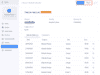
ヒント:顧客がポータルで承認申請を表示、承認、または却下した場合、Zoho Books組織に通知が届きます。
取引明細の生成
取引明細は、特定の期間に行われたすべての取引をリストアップする文書です。この明細書により、その期間に行われた売上の合計額を顧客に通知でき、顧客が支払うべき総額を提示できます。
顧客は、顧客ポータルでこの報告書を生成して未払いの残高を表示できます。手順は次のとおりです。
- 顧客ポータルの[取引明細]セクションに移動してください。
- 左上隅の日付範囲を選択してください。
- [生成]をクリックして明細を生成してください。
- [PDFのダウンロード]または[印刷]ボタンをクリックして明細書のコピーを保存してください。
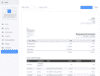
文書の共有
顧客ポータルでは、見積書、請求書、受注書などの文書を印刷したり、PDFとしてダウンロードしたり、顧客の他の連絡先に転送したりできます。
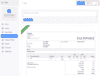
メモ:顧客が取引を他の連絡先に転送すると、その連絡先はZoho Books組織内のその顧客の連絡先として追加されます。
通知の受信
顧客ポータルは、顧客が取引を表示したかどうかを確認するための優れた方法です。顧客が見積書や請求書をポータルで表示すると、Zoho Books組織内の該当する見積書や請求書に「表示済み」アイコンが表示され、その情報があなたに通知されます。
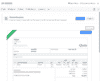
顧客が以下の操作を行った場合、通知のメールがZoho Booksのメインのメールアドレスに送信されます。
- 見積書を承認または却下する
- 見積書、請求書、工数表にコメントを追加する
- 請求書の支払いを行う
- 顧客の詳細情報を更新する
アドバイス:顧客ポータルの設定で通知を受信するタイミングを選択できます。
顧客の詳細
アカウント詳細の更新
顧客が個人情報や会社情報を変更した場合、それを顧客ポータルで更新できます。手順は以下のとおりです。
- 顧客ポータルのホームページに移動してください。
- [My Details]までスクロールし、[詳細表示]をクリックしてください。
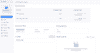
- 更新するセクションの隣にある編集アイコンをクリックし、詳細を入力して[保存]をクリックしてください。
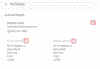
ヒント:ここで行われたすべての変更は、Zoho Books組織内の対応する顧客の詳細にも反映されます。
カードの詳細の編集
顧客は、次の条件を満たす場合、顧客ポータルでカードの詳細を表示できます。
- Zoho Booksにカードの詳細が追加されている場合
- 顧客に支払い情報の提供を依頼し、顧客がカードの詳細を追加した場合
- 顧客が以前の支払いでカードの詳細を保存していた場合
顧客はいつでもカードの詳細を編集できます。手順は以下のとおりです。
- 顧客ポータルのホームページに移動してください。
- [カードの詳細]セクションまでスクロールし、[編集]をクリックしてください。
- 詳細を入力し、[保存]をクリックしてください。
パスワードの変更
顧客は取引を保護するために、定期的に顧客ポータルのパスワードを変更できます。手順は以下のとおりです。
- 左サイドバーの名前の横にあるドロップダウンをクリックし、[パスワードの変更]を選択してください。
- 旧パスワードを入力し、パスワード要件を満たす新しいパスワードを入力してください。
- 新しいパスワードを[パスワードの確認]欄に再入力し、[確定]をクリックしてください。
その他の操作
メールの送信
顧客は、登録されたZoho Booksのメールアドレスに直接メールを送信することで、ポータルからあなたに連絡できます。手順は以下のとおりです。
- 顧客ポータルのホームページに移動してください。
- ページの底部にあなたのビジネス詳細が記載されています。
- [メールを送信]ボタンをクリックし、件名とメッセージを入力してください。
- [送信]をクリックしてください。

レビューを書く
顧客にビジネスへの満足度を評価してもらうため、レビューの提出を促してください。肯定的な評価を広め、建設的な批評から改善すべき点を特定できます。以下は、顧客がレビューを投稿する方法です。
- 顧客ポータルのホームページに移動してください。
- ページ下部までスクロールして、ビジネスの詳細情報を見つけます。
- レビューボタンをクリックしてください。
- メッセージを入力し、レビューを提出してください。
ヒント:提出されたレビューは、Zoho Books内の該当連絡先の概要ページで[顧客の評価]として表示されます。
ログアウト
顧客ポータルからログアウトするには、顧客は左サイドバーから[ログアウト]をクリックします。
顧客ポータルのアクセスを無効化する
特定の顧客との取引を停止した場合、その顧客の顧客ポータルへのアクセスをZoho Booksから無効にすることができます。次の手順に従ってください。
- [売上]→[顧客]に移動してください。
- アクセスを無効にしたい顧客を選択してください。
- [その他の詳細]セクションで、[ポータルのステータス]の横にある歯車アイコンをクリックしてください。
- [ポータルアクセスを設定する]ページで、アクセスを無効にしたい顧客の名前を選択して解除し、[保存]をクリックしてください。
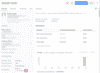
トラブルシューティング
顧客が顧客ポータルを通じて支払いを試みる際、次のエラーに遭遇する可能性があります。
| エラーコード | 問題内容 | 対処方法 |
|---|---|---|
| CP1003 | 顧客の顧客ポータルが削除された顧客連絡先に関連している可能性があります。 | 関連する顧客連絡先がまだ存在していることを確認してください。 |
| CP1004 | 顧客の顧客ポータルが削除された繰り返しプロファイルに関連している可能性があります。 | 関連する繰り返しプロファイルがまだ存在していることを確認してください。 |
| CP2001 | 組織で初期設定の税金が設定されていません。 | [設定]→[税金]に移動し、初期設定の税金を作成してください。 |
| CP3001 | マーチャントアカウントでリファレンス取引が有効にされていません。 | マーチャントアカウントでリファレンス取引を有効にしてください。 |
| CP3002 | 決済サービスが無効な認証情報で設定されているか、最近マーチャントアカウントに変更が加えられました。 | [設定]→[連携]で正しい認証情報を再入力してください。 |
| CP3003 | 支払いがマーチャントアカウントで設定した不正検出フィルターによって拒否されました。 | 取引が不正かどうかを確認し、必要に応じて不正フィルターを調整してください。 |
| CP3004 | 取引は決済サービスが顧客の住所を確認できないため拒否されました。 | [設定]→[顧客支払い]→[カード認証設定]ページの住所項目を設定してください。 |
| CP3005 | 前の取引の数分内に同額の取引が同じカード詳細で行われました。 | 顧客に数分後に再試行するよう依頼してください。 |
| CP4001 | 取引金額が決済サービスで許可される最小額を下回っています。これは割引やクレジットが適用されている可能性があります。 | 取引金額が最小取引金額を上回ることを確認してください。 |
| CP4002 | 設定した決済サービスは定期支払いをサポートしていません。 | 定期支払いをサポートする決済サービスを設定してください。 |
| CP4003 | 設定した決済サービスは取引通貨を対応していません。 | 取引通貨をサポートする決済サービスを設定してください。 |
お役に立ちましたか?
はい
いいえ
フィードバックをいただき、ありがとうございます。
改善できる点を教えてください
機能を希望しますか?
ご提案
